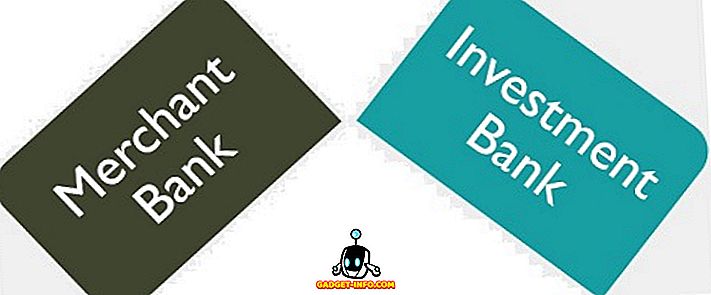今日、私たちのほとんどは私たちが異なる目的のために使用する複数のEメールアドレスを持っています。 Gmailの便利な「マルチサインイン」機能により、Web上のすべてのアカウントに同時にアクセスできるようになりました。 しかし、非常に多くの異なるアカウントを1つのウィンドウで処理するのが最も簡単な作業ではないこともわかっています。その場合、処理が混乱することがあります。
それだけでなく、1つのブラウザウィンドウで複数のGmailアカウントを使用すると、現在使用中の電子メールがデフォルトのものではないため、YouTube、Google Drive、Google +などの特定のGoogle製品にアクセスできない場合があります。そのセッションのために。 複数のGmailアカウントにアクセスするときのデフォルトの電子メールIDは、電子メールプロバイダへのログインに最初に使用されたものです。 そのため、当面のタスクによってはGmailアカウントを変更する必要があるかもしれません。
デフォルトのGmailアカウントを変更する手順
2つの異なるGmailアカウントにログインし、デフォルトの電子メールアカウントに保存されていないカレンダーイベントへのアクセスを見たいとします。 したがって、デフォルトアカウントを変更するには、以下に概説されている手順に従う必要があります。
1. mail.gmail.com/mailに移動してGmailの受信トレイにアクセスします。 デフォルトのアカウントを別のアカウントに変更するためにブラウザで開く必要はありません 。

2.受信トレイを開いたら、右上にある自分のプロフィール写真をクリックして、すべてのログインアカウントと現在ドロップダウンメニューのデフォルトアカウントになっているアカウントを確認します。

3.ドロップダウンメニューから[ログアウト]ボタンをクリックして 、デフォルトだけでなく、リンクされているすべてのアカウントから一度にログアウトします。 この手順は、デフォルトのGmailアカウントを変更するために最も必要です。 添付のスクリーンショットでわかるように、デフォルトの電子メールIDは現在[電子メールで保護されています]です。

4.複数のGmailアカウントを使用してログインしたため、アカウントの選択ウィンドウに移動します。 ここで、デフォルトのアドレスとして設定したいメールアドレスをクリックし 、パスワードを入力してGmailアカウントにログインする必要があります。

5. このメールアドレスはデフォルトのGmailアカウントになりました。別のアカウントにログインして確認できます。 YouTube、カレンダー、ドライブなど、リンクされているすべてのアプリケーションとサービスは、デフォルトでこの電子メールIDのデータになります。 添付のスクリーンショットにあるように、デフォルトのGmailアカウントは[email protected]に変更されました。

6.ドロップダウンメニューから[アカウントの追加]ボタンをクリックするだけで、ブラウザに別のGmailアカウントを追加でき、 最初にログインに使用した電子メールアドレスの横に(デフォルト)タグが表示されます。
デフォルトのアカウントを切り替える機能があれば、特定の機能にアクセスするために別のブラウザで別のGmailアカウントにログインする必要がなくなります。 マルチログイン機能により、プロセスはある程度簡単になりましたが、上記の手順を使用してサインアウトしてデフォルトのアカウントを変更するだけで、すぐにタスクを完了できます。 これがあなたが下のコメントで採用することを計画している役に立つトリックであるかどうか私たちに知らせてください。